如何方便地查询其他表单的数据
功能介绍
我们日常在进行数据提交操作的时候,如果需要确认或者查看与之相关的数据信息,需要跳转到相应的表单进行回看,数据联动性较低。
而在百数,使用关联查询控件可以自动查询出其他表单中的一条或多条数据。例如常见的客户跟进环节,我们在表单页设置添加多个查询表单,能够方便业务人员更快速地获取与客户相关的跟进、回款、开户等动态。
 |
下面我们将借助实际应用场景演示数据查询功能,带大家感受一下数据查询在实际工作当中运用的便利性。
· 业务场景
——客户跟进信息多表单查询
在客户关系管理系统中,客户跟进表单的记录,一般包含客户名称、联系人、联系电话、跟进方式、跟进状态等基本信息。当对接的客户数量多以及客户接触的时间较长时,很多节点进展业务人员不一定能完全知晓。
使用数据查询能够根据客户名称联动与之相关联的所有信息,以列表的形式呈现方便选择查询。
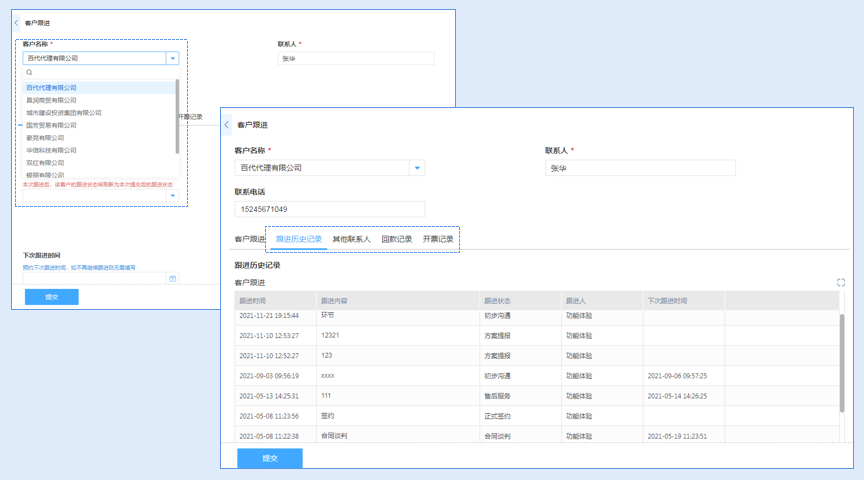 |
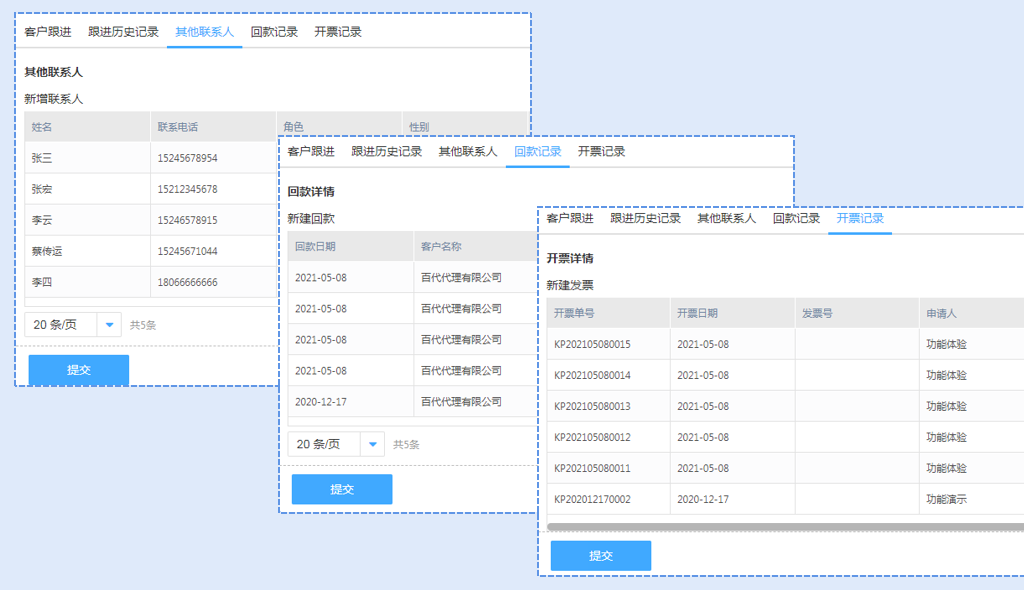 |
实现这种效果的操作也很简单,我们新建一个客户跟进的表单,编辑好客户名称、联系人、联系方式的基本信息后,先把我们想要查询呈现的表单用标签工具编辑好。
选择跟进历史记录,在左侧的增强字段列表拖拽关联查询控件,在字段属性中修改字段标题后,下拉选择关联表以及设置关联字段。此处我们需要使用到客户跟进表单中的历史记录,并勾选需要的字段,完成关联。
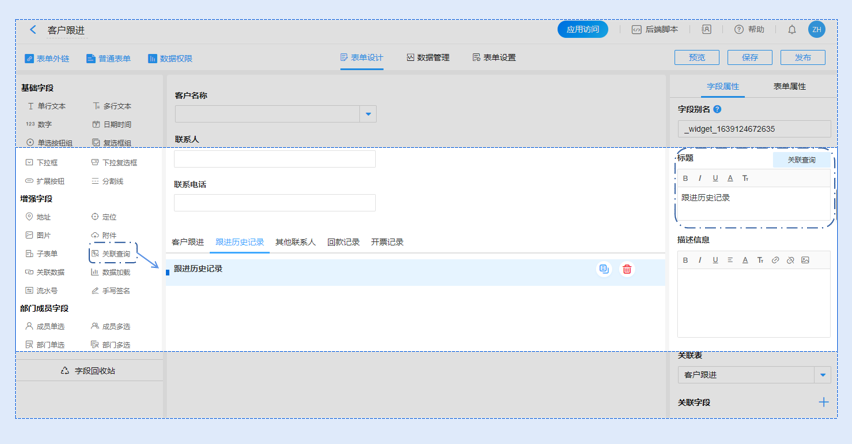 |
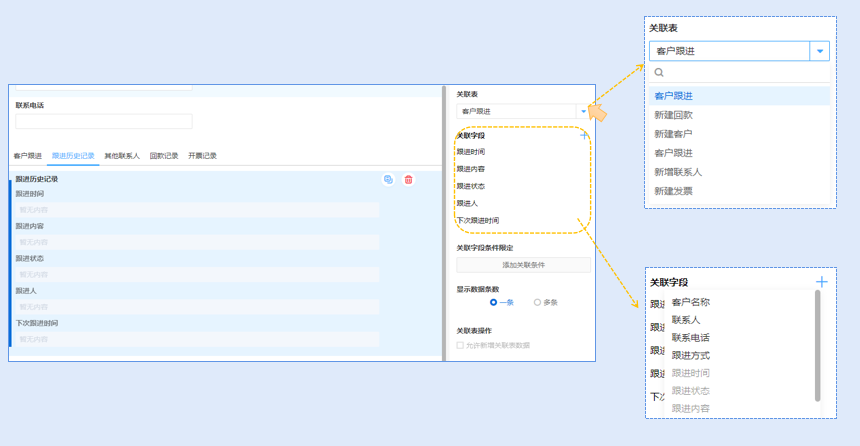 |
查询表单中数据的显示模式可以选择一条或者多条,一条的设置更适合移动端查看,多条设置适合pc端浏览,可以按照个人需求进行个性化选择。
| pc端示意 |
|---|
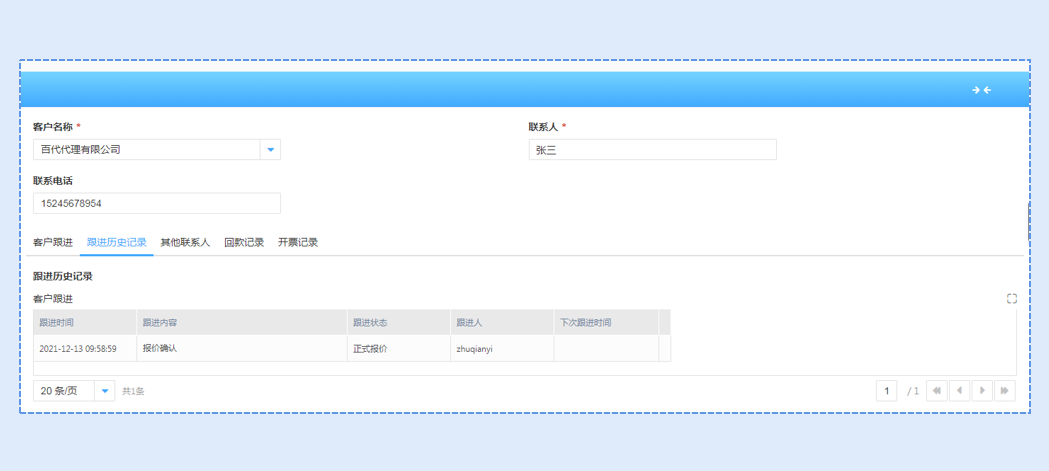 |
| 移动端示意 |
|---|
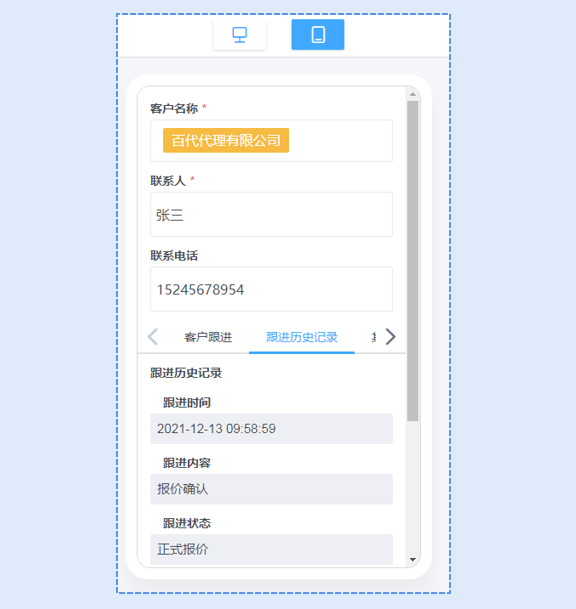 |
所有的设置编辑好保存后,我们就能方便地查询客户的历史跟进情况、与之相关的联系人、回款记录、开票记录等等。我们任意选择一家公司,与之相关的信息就能以列表的形式自动呈现。
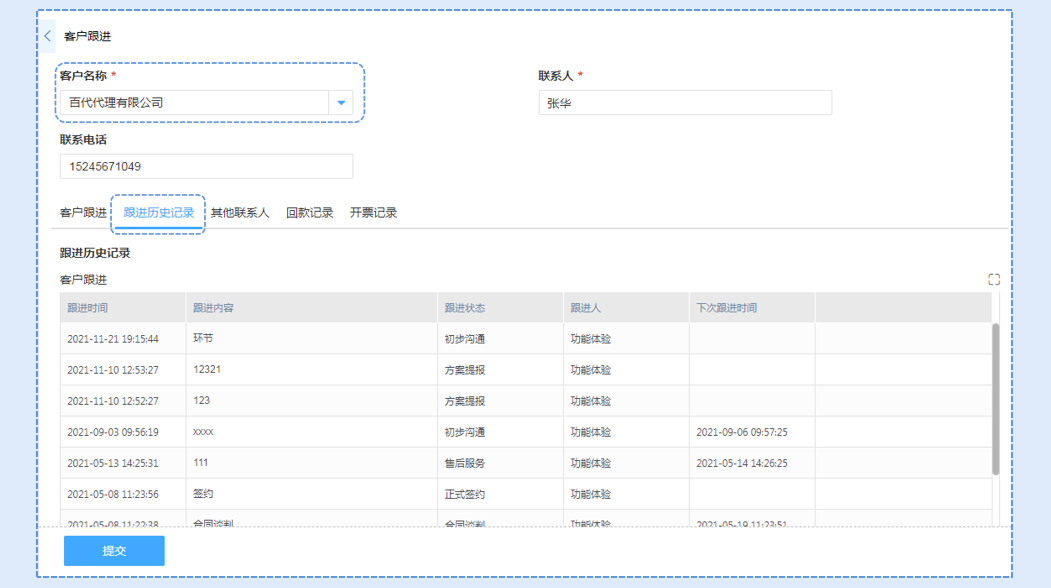 |
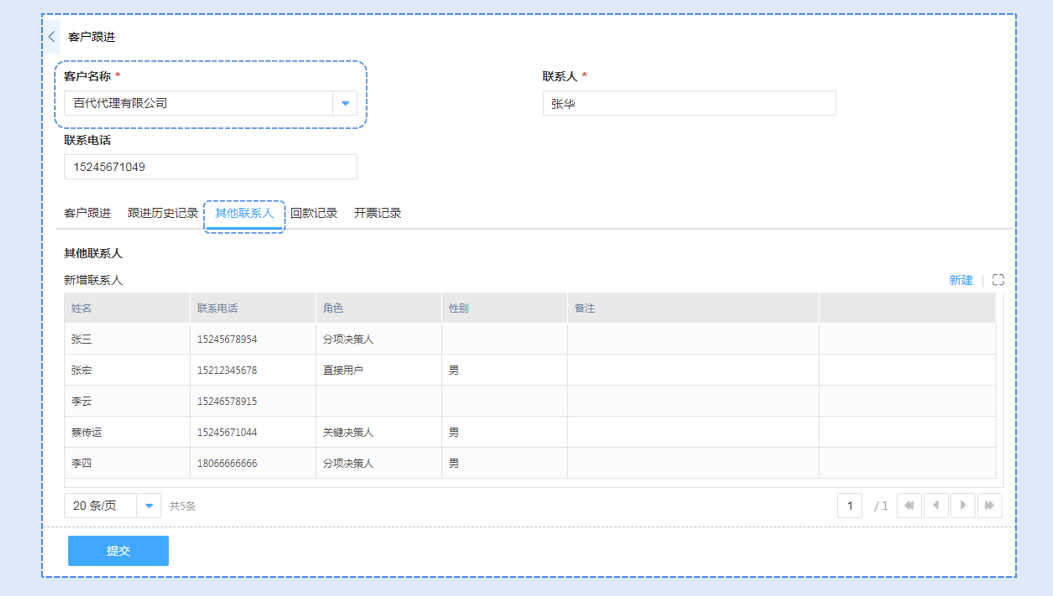 |
不仅如此,为了方便实时的数据更新,点击查询列表中的数据可以进行编辑修改删除操作。修改的数据将更新同步各联动表单。
 |
此外,查询表单还支持新建数据,点击列表右上角的新建,就可以完成新数据录入。点击保存后,新建的数据信息也将同步到各个关联列表中。
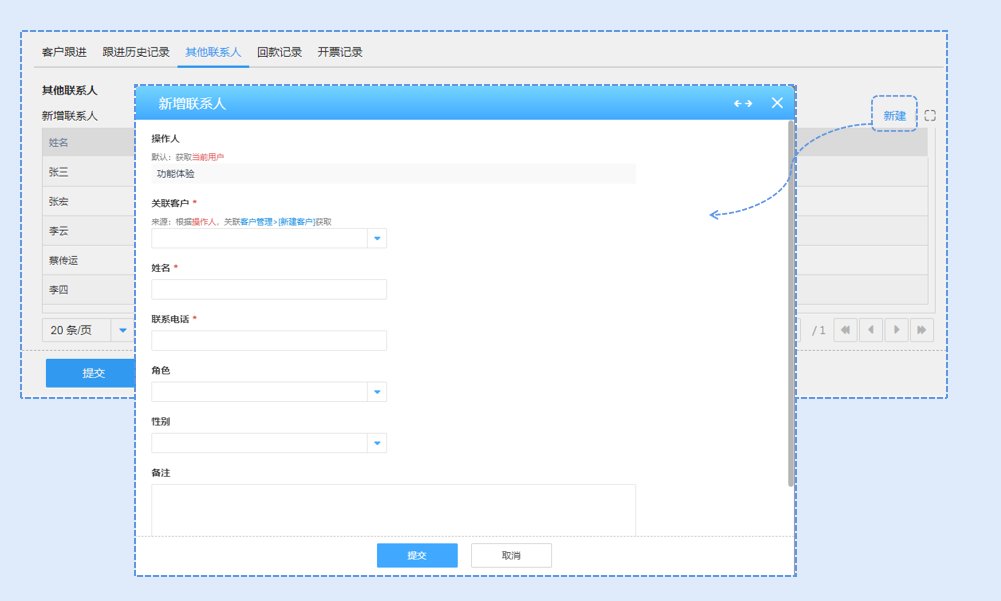 |
案例链接
点击下方链接可以跳转至官网进行实际效果操作演示
功能示例
场景应用示例
1.【设备巡检】
2.【物流配送回单登记】
3.【招生管理】
